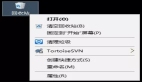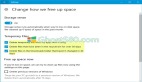短短两年时间,Win7系统凭借酷炫的界面以及简单、易用、快速、安全等特点,迅速成为全球最受用户喜爱的操作系统,慢慢的,Win7已经成为身边很多同学朋友生活学习工作的好伙伴。
一些刚刚从Windows XP升级到Win7系统的朋友可能稍稍有些不习惯,比如在XP时代,双击“我的电脑”或者按下“Win+E”快捷键,就可以打开资源管理器,在这里我们可以看到各个磁盘驱动器、控制面板以及网上邻居、回收站等图标。
按下“Win+E”快捷键打开Win7系统的“计算机”(对应WinXP的资源管理器),默认状况下在这个界面下看不到回收站和控制面板图标。一些朋友比较习惯在资源管理器中使用它们,少了还真觉得不习惯。想在Win7系统的资源管理器中找回这些图标也非常简单,点几下鼠标就可以了。
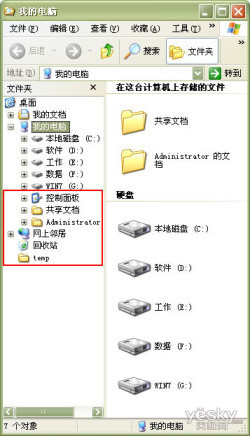
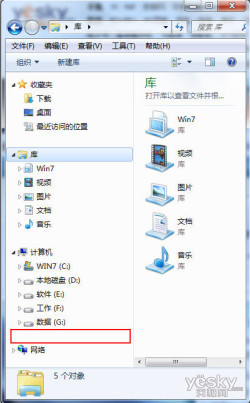
左图:WinXP的“资源管理器”界面 右图:Win7的“计算机”界面
打开Win7系统“计算机”左上角的“组织”菜单,选择“文件夹和搜索选项”,勾选“导航窗格”下面“显示所有文件夹”和“自动扩展到当前文件夹”两个选项,***按“确定”。
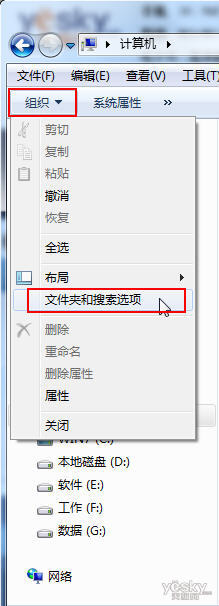
Win7菜单“组织-文件夹和搜索选项”
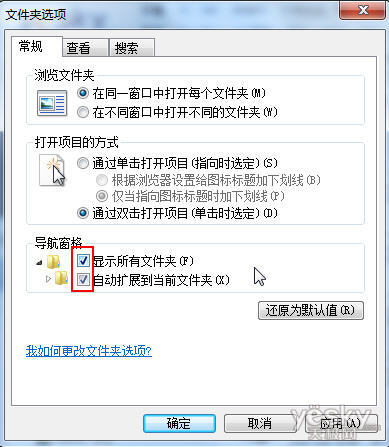
勾选“导航窗格”下的两个选项
现在回到Win7系统“计算机”下,左侧列表里面,桌面、控制面板、回收站都出现了。另外,原本相对独立的库、个人文件夹、计算机、网络等都归属到了“桌面”下,看起来是不是很眼熟呢?
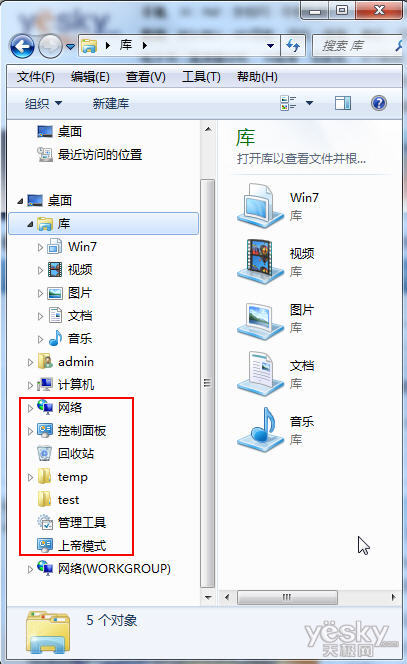
重新设置后的Win7“计算机”界面
其实,Win7系统的界面做了很多非常人性的优化,如果有一些和XP不同的细节,稍微动动手就可以按自己的需要做好设置,很快就能习惯,顺利享受Win7系统漂亮界面、强劲的功能。现在,不管是选用盒装Win7系统还是预装Win7的电脑,都有很方便的购买渠道,对于不少个人用户和家庭应用而言,Win7家庭高级版应该是性价比比较高的实惠选择。还在使用WinXP的朋友,不妨尝试升级到Win7,体验Win7系统的酷炫界面以及各种贴心方便的新功能吧!